在现代家庭娱乐系统中,将手机、平板或笔记本电脑等设备的内容快速投射到大屏幕电视机上,已经成为了一种常见的需求。索尼电视搭载的一触投屏功能,提供了一个简单而便捷的方式来实现这一需求。本文将详细介绍索尼电视一触投屏功能的使用方法,旨在帮助您轻松掌握如何利用这项功能,享受更加丰富多彩的娱乐体验。
索尼电视的一触投屏功能,又称为One-touchmirroring或NFC投屏,允许用户通过简单的操作将移动设备上的画面和声音无线传输到电视机上。这项功能的实现依赖于NFC(近场通信)技术,用户仅需将支持NFC的设备与电视的NFC标记区域轻轻接触,即可实现快速连接。
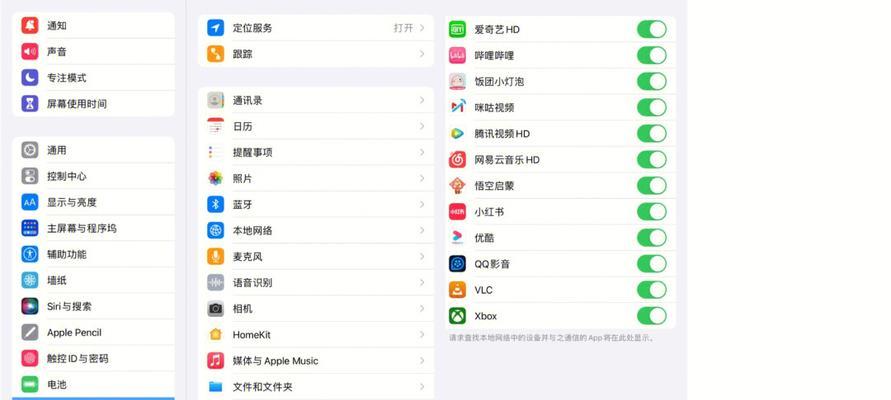
二、准备工作
在开始使用一触投屏功能之前,请确保您的设备满足以下条件:
1.索尼电视需要支持NFC投屏功能,并确保已开启该功能。
2.移动设备必须支持NFC并已开启NFC功能。
3.确保索尼电视和移动设备都连接到同一无线网络。
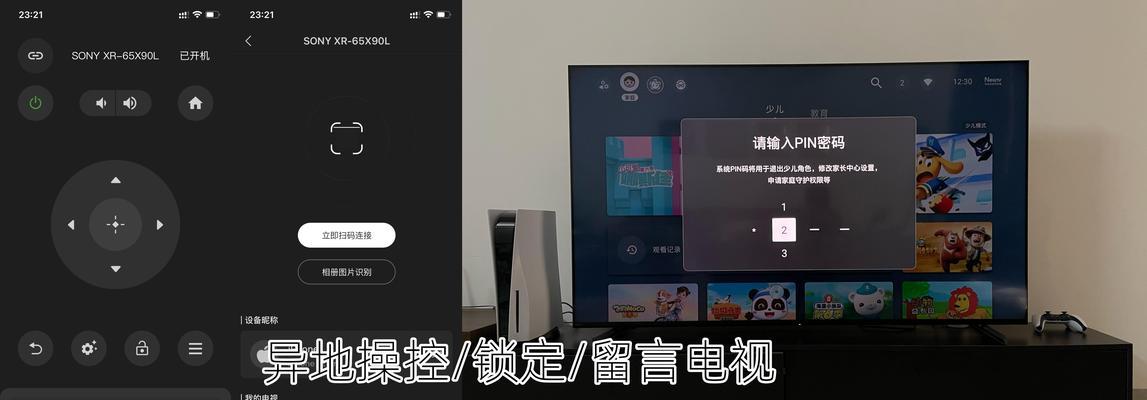
三、索尼电视一触投屏的使用步骤
步骤一:确保设备连接
确认您的索尼电视和移动设备都已连接到家庭无线网络。在索尼电视的主屏幕上找到网络设置并进入,确保网络状态正常。
步骤二:激活移动设备的NFC功能
以Android手机为例,进入手机的设置菜单,在“连接性”或“更多连接方式”中找到并开启NFC功能。对于iOS设备,通常在“控制中心”中临时开启NFC。
步骤三:寻找NFC标记区域
大多数索尼电视的NFC标记区域位于电视的边框或底座上,具体位置可能因型号而异。请参照您的电视说明书找到相应位置。
步骤四:轻轻接触实现连接
将您的移动设备背面的NFC区域对准索尼电视上的NFC标记区域,轻触几秒钟。此时,索尼电视和您的设备将自动进行配对,并建立无线连接。
步骤五:开始使用一触投屏
连接成功后,移动设备上的显示内容将开始投射到电视屏幕上。此时,您可以像操作手机一样来控制屏幕上的内容,进行视频播放、照片展示、游戏体验等。
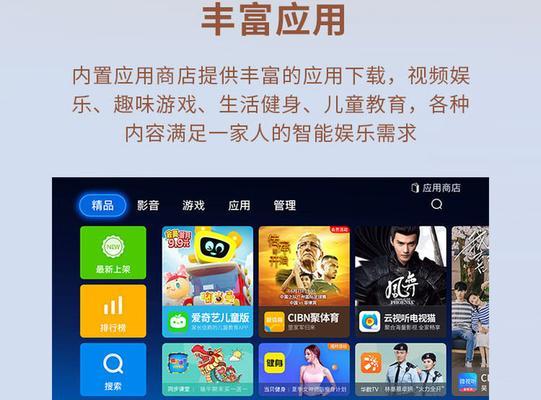
四、索尼电视一触投屏功能的常见问题解答
问题1:无法找到索尼电视上的NFC标记区域怎么办?
答:请仔细阅读索尼电视的使用手册,不同型号的电视机可能位置有所差异。确保您的电视固件是最新版本,因为有时厂商会通过固件更新来优化功能。
问题2:如果NFC功能不工作,我还能使用一触投屏吗?
答:若NFC功能出现故障或您的设备不支持NFC,您可能需要使用其他方式连接,如通过Miracast、GoogleCast或AppleAirPlay等无线传输技术。
问题3:在连接过程中如果遇到问题应如何处理?
答:确保所有设备都已开启NFC并连接到同一无线网络。若问题依旧存在,可以尝试重启设备或重新设置网络连接。查看索尼官方支持页面或联系客服也能获得进一步的帮助。
五、索尼电视一触投屏功能的实用技巧
技巧1:确保电视固件保持最新
索尼会定期推送固件更新来改进功能性能和用户体验。在使用一触投屏之前,确保您的索尼电视已安装最新的固件版本。
技巧2:使用高分辨率和清晰度的视频源
为了在大屏幕电视上获得最佳的观看体验,建议使用高分辨率和高清晰度的视频源。
技巧3:注意隐私和安全
在进行无线投屏时,请确保您的移动设备中没有敏感信息泄露风险,并且使用的是安全的无线网络连接。
六、结束语
通过以上步骤,相信您已经能够熟练地使用索尼电视的一触投屏功能来连接和分享您的设备内容到大屏幕上。随着无线技术的不断发展,一触投屏功能让家庭娱乐变得更加简单、快捷。在享受科技带来的便利同时,别忘了关注设备的隐私和安全问题,确保您的娱乐时光既安全又愉快。
综上所述,索尼电视的一触投屏功能通过简单的NFC技术,为用户提供了高效、便捷的大屏互动体验。希望本指南能帮助您充分利用这一功能,开拓更多家庭娱乐的可能性。


